Как добавить ленту Twitter на сайт WordPress
Опубликовано: 2022-01-03Twitter стал одной из самых быстрорастущих платформ в мире с высоким уровнем заемных средств.
Пользователи Twitter, обычно называемые «Twitterati», используют платформу, чтобы выражать свои взгляды и мнения по различным темам, включая свой опыт работы с брендами и продуктами.
Если вы представляете бренд с активным присутствием в Твиттере и часто замечаете, что пользователи отмечают или упоминают вас в своих твитах, встраивание такого контента в различные маркетинговые точки соприкосновения окажется очень полезным для роста и успеха вашего бренда.
Продолжайте читать, чтобы узнать, как лучше всего встроить ленту Twitter на сайт WordPress.
- Добавьте ленту Twitter на сайт WordPress — попробуйте 2 разных метода
- Встроить ленту Twitter с помощью плагина WordPress
- Встроить ленту Twitter на сайт WordPress с помощью плагина виджета Taggbox
- Шаг 1 – Установите плагин
- Шаг 2 – Добавьте ленту Twitter
- Шаг 3 — Вставьте сообщения Twitter на свой сайт WordPress
- Встроить ленту Twitter на сайт WordPress с помощью плагина виджета Taggbox
- Добавить ленту Twitter на WordPress без плагина
- Шаг 1 — Интегрируйте ленту Twitter
- Шаг 2 – Сгенерируйте код для встраивания
- Встроить ленту Twitter в другую версию WordPress
- Встраивание каналов Twitter в версию WordPress 5.0
- Добавьте ленту Twitter в классическую версию WordPress
- Преимущества встраивания ленты Twitter на ваш сайт
- Создайте виджет Twitter с Taggbox
Добавьте ленту Twitter на сайт WordPress — попробуйте 2 разных метода
Здесь мы упомянули два разных метода встраивания ленты Twitter на сайт WordPress.
1. Встроить ленту Twitter с помощью плагина WordPress
2. Добавьте ленту Twitter в WordPress без плагина
Встроить ленту Twitter с помощью плагина WordPress
Первый способ добавить ленту Twitter на веб-сайт WordPress — использовать плагин Taggbox WordPress, удивительный плагин WordPress для виджетов Twitter, который позволяет брендам легко получать контент из Twitter и вставлять его на веб-сайт.
Плагин предлагает различные параметры настройки, включая различные варианты брендинга и выбор предпочтительных шаблонов, тем, шрифтов, макетов, цветов и т. д.
У пользователей есть возможность проверить содержимое перед публикацией и удалить любой нежелательный контент с помощью фильтра ненормативной лексики.
Плагин также предлагает возможность использовать подробную информацию, чтобы отслеживать общее количество показов виджета.
Плагин Taggbox Widget WordPress предлагает своим пользователям надежную поддержку клиентов, помогая им всякий раз, когда у них возникают технические проблемы или они не могут легко использовать плагин.
В следующем разделе блога мы расскажем вам пошаговое руководство о том, как вы можете использовать плагин Twitter для WordPress для сбора контента из Twitter.
Встроить ленту Twitter на сайт WordPress с помощью плагина виджета Taggbox
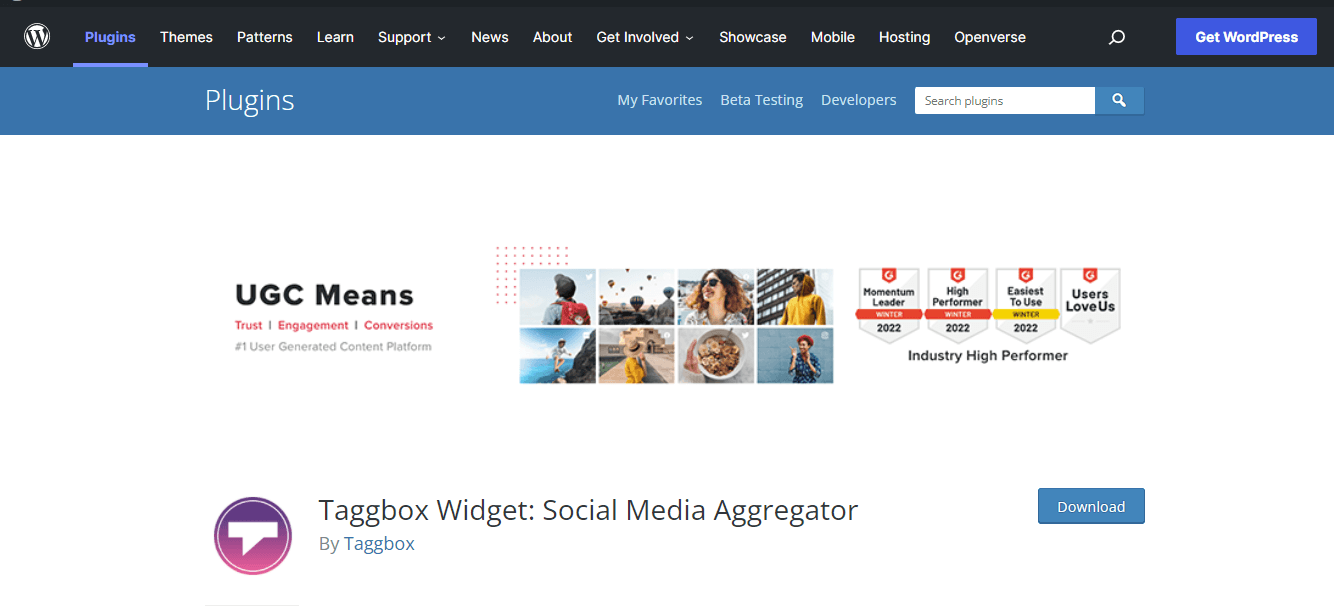
Шаг 1 – Установите плагин
- Просто загрузите плагин Taggbox Widget из каталога WordPress или редактора виджетов.
- Затем вам нужно загрузить плагин на свой веб-сайт WordPress в каталог или загрузить плагин в раздел плагинов и нажать «Активировать», чтобы он заработал.
Шаг 2 – Добавьте ленту Twitter
- Перейдите к плагину виджета Taggbox, чтобы войти в существующую учетную запись или создать новую учетную запись виджета Taggbox.
- Чтобы получить содержимое Twitter, нажмите «Создать виджет».
- Затем нажмите «Добавить социальные каналы».
- Выберите Твиттер во всплывающем меню.
- Выберите тип подключения, откуда вы хотите собирать фид, т. е. хэштег (#), дескриптор (@), упоминание (@), геолокация, список, избранное или расширенный.
- Соберите ленту Twitter, введя свои учетные данные Twitter.
- Через несколько секунд вы сможете увидеть свою ленту в Твиттере!
Шаг 3 — Вставьте сообщения Twitter на свой сайт WordPress
В этом разделе мы прольем свет на два эффективных метода простого встраивания каналов Twitter на веб-сайт WordPress.
Способ 1 –
- Вы видите все виджеты в своем плагине, нажмите кнопку «Обновить», чтобы получить новый виджет.
- Нажмите кнопку «Копировать» под виджетом, чтобы скопировать шорткод.
- Вставьте шорткод в раздел редактора веб-страницы, куда вы хотите встроить виджет ленты Twitter.
Способ 2 –
- Перенаправьте на веб-страницу или раздел, где вы хотите добавить каналы Twitter в WordPress.
- Нажмите кнопку (+) и выберите виджет Taggbox.
- Введите или вставьте шорткод виджета. Вы можете предварительно просмотреть виджет, щелкнув параметр предварительного просмотра, чтобы увидеть, как виджет выглядит перед его публикацией. У вас также есть возможность настроить высоту и ширину виджета в соответствии с вашими предпочтениями.
- Нажмите на кнопку «Опубликовать», и все готово! Поздравляем! Вы успешно встроили виджет ленты Twitter на свой веб-сайт.
Добавить ленту Twitter на WordPress без плагина
Еще один эффективный метод встраивания ваших каналов Twitter на веб-сайт WordPress — использование виджета Taggbox Twitter. Taggbox Widget — это феноменальный агрегатор твиттер-каналов, который позволяет создавать красивые и потрясающие виджеты постов в твиттере.
Выполните шаги, указанные ниже, чтобы понять, как можно встроить ленту Твиттера с помощью инструмента Taggbox Twitter Widget удобным и простым способом.
Шаг 1 — Интегрируйте ленту Twitter
1. Во-первых, вам необходимо создать бесплатную учетную запись с помощью виджета Taggbox или войти в существующую учетную запись.
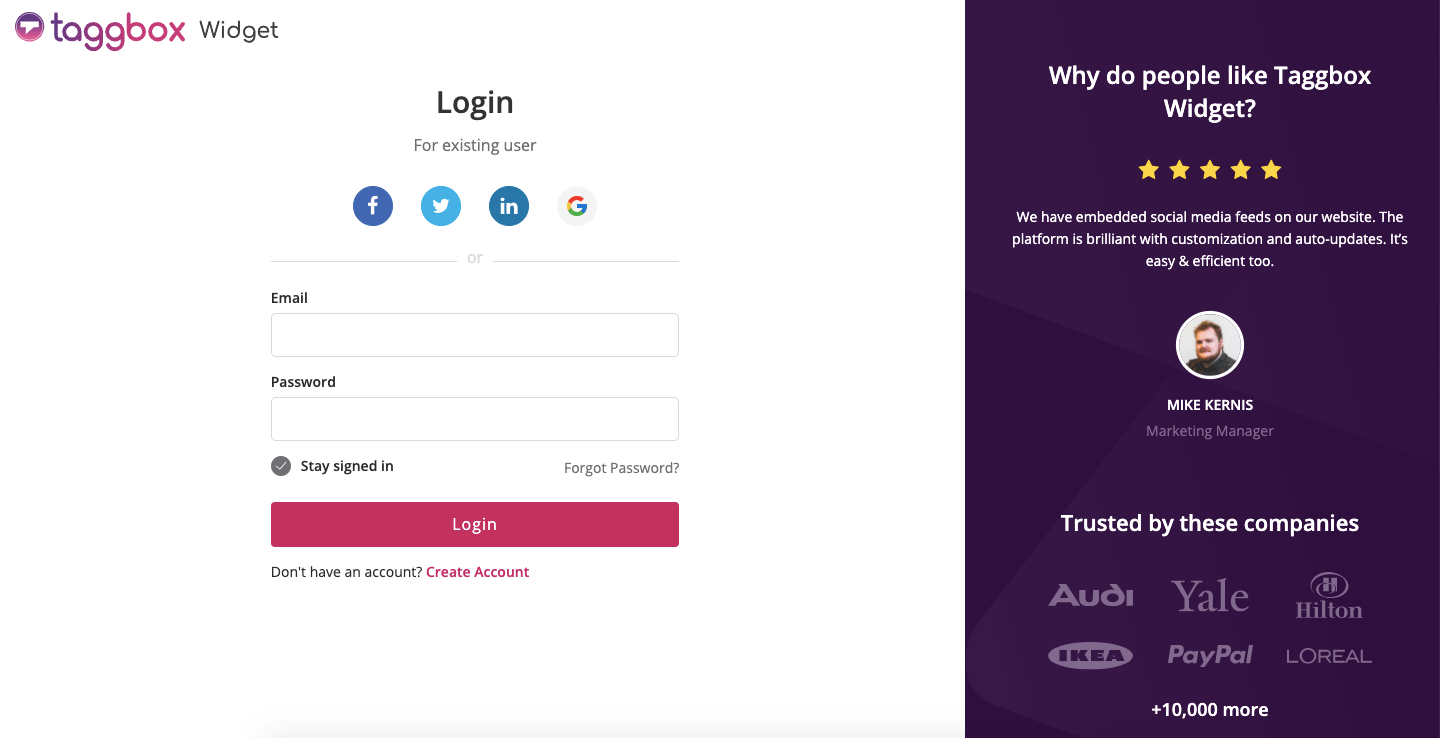
2. Вы будете перенаправлены на панель инструментов, где вам нужно нажать «Добавить социальные каналы» , чтобы создать виджет.

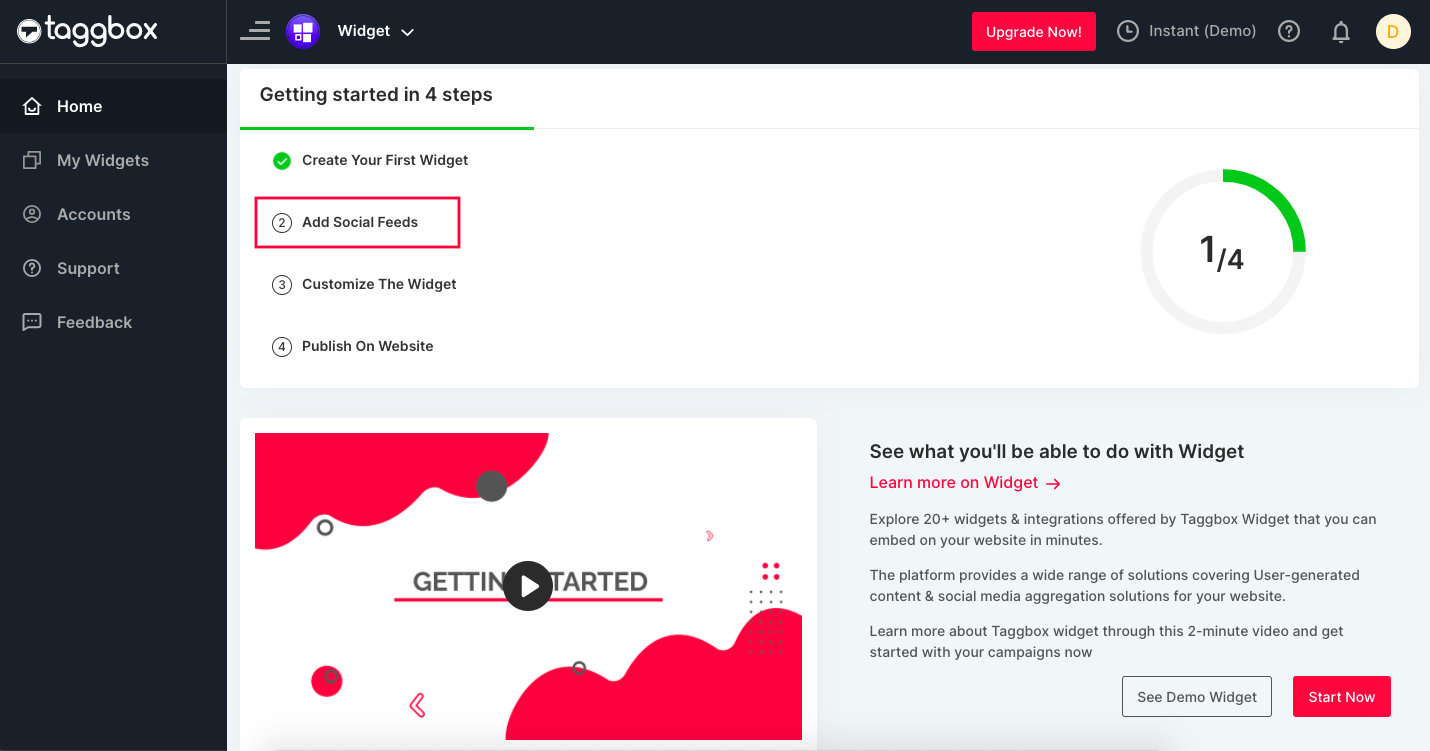
3. Выберите Twitter в качестве источника во всплывающем меню, чтобы добавить контент.
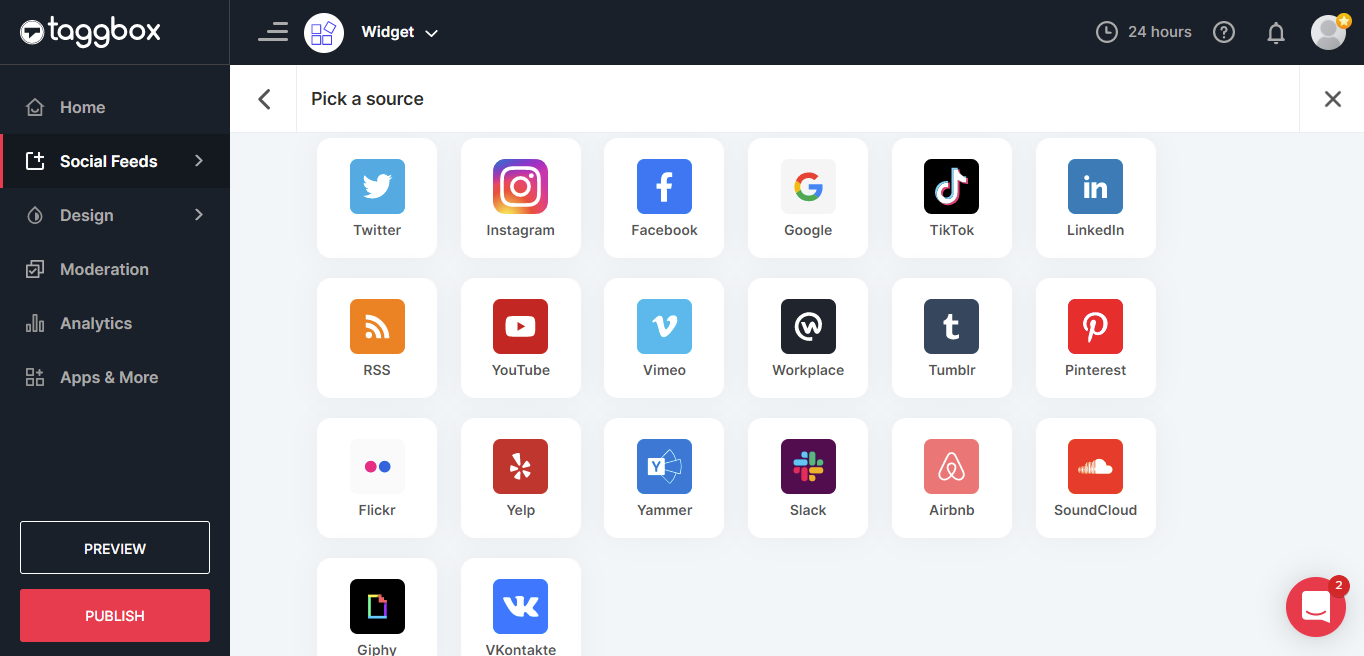
4. Далее вам нужно выбрать тип подключения. Вы можете добавить контент, указав хэштег (#), дескриптор (@), упоминание (@), геолокацию, список, избранное или дополнительные параметры.
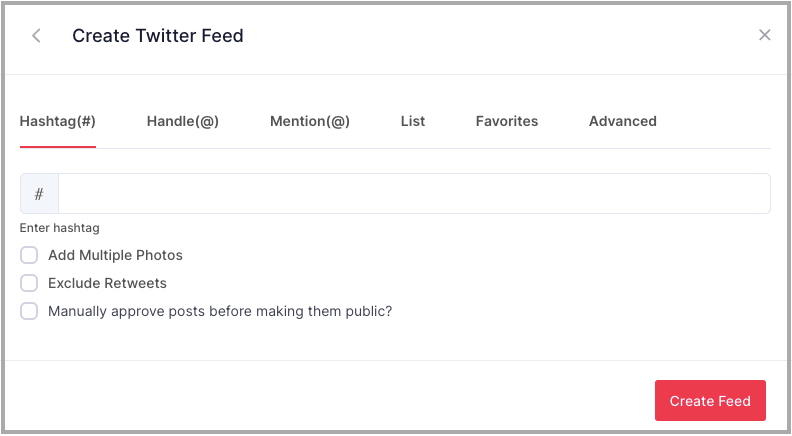
Хэштег (#) : собирает живую ленту хэштегов Twitter.
Handle(@) : собирает твиты из профиля Twitter.
Mention(@) : совокупность твитов, в которых упоминается ваш бренд.
Гео-местоположение : получение каналов Twitter на основе местоположения.
Избранное : храните все свои любимые твиты в одном месте.
Списки : интегрируйте каналы Twitter с помощью списков.
Дополнительно : встраивайте каналы Twitter с дополнительными параметрами.
Как только вы закончите вводить свои учетные данные Twitter, вы сможете увидеть свою ленту Twitter через пару минут в редакторе виджетов.
Шаг 2 – Сгенерируйте код для встраивания
1. После того, как вы закончите персонализировать контент в соответствии с вашими потребностями и требованиями, вам нужно нажать кнопку «Опубликовать» в левом нижнем углу редактора виджетов.
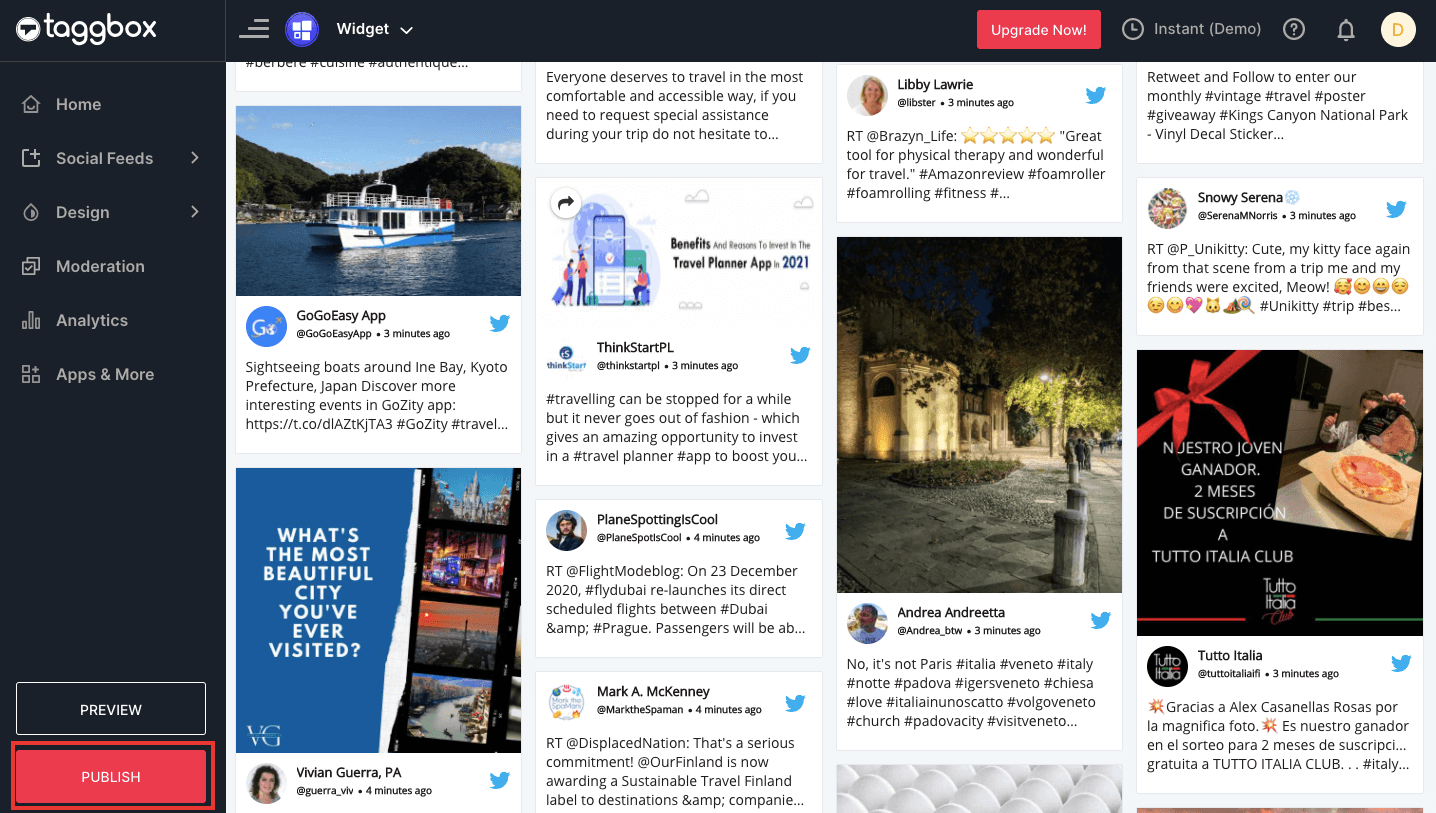
2. Нажмите на WordPress в качестве платформы для создания веб-сайтов во всплывающем меню.
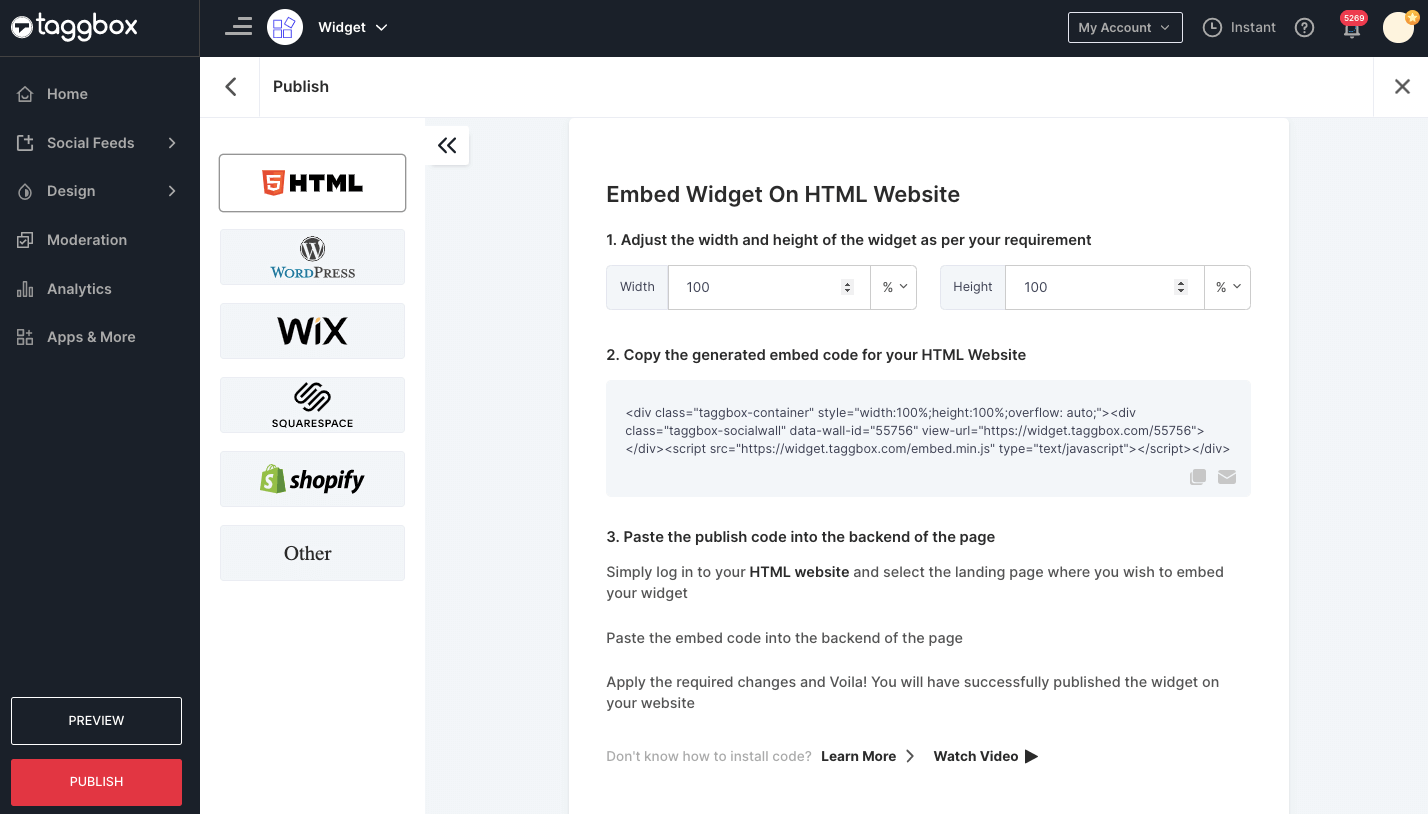
3. Настройте ширину и высоту виджета. Вы можете установить его в соответствии с общим видом вашего сайта и скопировать код в буфер обмена.
Вставьте код в раздел редактора вашего сайта WordPress и примените изменения. Вот и все! Вы бы успешно добавили каналы Twitter на веб-сайт WordPress.
Встроить ленту Twitter в другую версию WordPress
Встраивание каналов Twitter в версию WordPress 5.0
- Войдите в свой WordPress и перенаправьте на веб-страницу, на которую вы хотите встроить свои каналы Twitter.
- В левом верхнем углу редактора выберите блок «+» Добавить.
- Затем щелкните параметр «Форматирование» и выберите пользовательский HTML .
- Вставьте скопированный код в редактор.
- Нажмите кнопку « Опубликовать/обновить », чтобы сохранить изменения, и все готово!
Добавьте ленту Twitter в классическую версию WordPress
- Войдите в свой WordPress и посетите веб-страницу, на которую вы хотите добавить каналы Twitter или определенный контент.
- Выберите режим «Текст» в правой части страницы.
- Вставьте код для встраивания в то место, куда вы хотите встроить виджет ленты Твиттера.
- Нажмите кнопку « Опубликовать » и готово! Вы встроили каналы Twitter на свой веб-сайт.
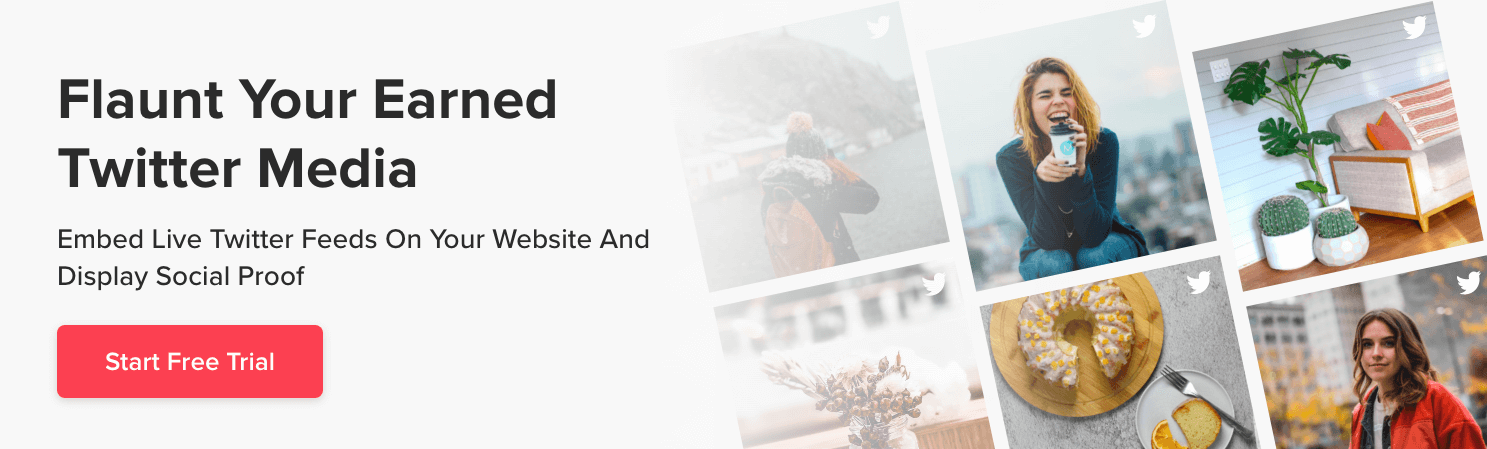
Преимущества встраивания ленты Twitter на ваш сайт
Поскольку теперь вы знакомы с шагами, с помощью которых вы можете легко встроить ленту Twitter на веб-сайт WordPress, мы уверены, что вам должно быть интересно узнать о преимуществах встраивания виджета Twitter на ваш веб-сайт.
Ниже перечислены несколько основных преимуществ отображения виджета Twitter на вашем веб-сайте:
1. Экономически эффективный контент-маркетинг
Твиты, прямо или косвенно связанные с продуктами или услугами вашего бренда, имеют большое значение для продвижения вашего бренда. Отображение этих твитов на вашем веб-сайте WordPress — это форма контент-маркетинга, которую вы, вероятно, курировали из своего профиля в Твиттере, и это тоже бесплатно.
2. Вызывает доверие с помощью пользовательского контента
Твиты настоящих пользователей вашего бренда выступают в качестве заслуживающего доверия пользовательского контента для вашего бренда. Вы можете отображать эти созданные пользователями твиты на своем веб-сайте WordPress, чтобы продемонстрировать социальное доказательство и социальную приемлемость продуктов и услуг вашего бренда. Это повышает подлинность и надежность ваших брендов и увеличивает доверие к их продуктам и услугам.
3. Увеличьте вовлеченность клиентов с помощью Influencer Marketing
Внедрив ленту Twitter на веб-сайт WordPress, вы можете связать свой веб-сайт со всеми влиятельными лицами, относящимися к той же нише, которые говорили о вашем бренде и его продуктах в Twitter. Это обычно называют маркетингом влияния, который играет огромную роль в повышении вовлеченности клиентов и взаимодействии с вашим брендом.
4. Увеличьте конверсию и доход
Публикация в Твиттере на веб-сайте улучшает внешний вид вашего веб-сайта и придает ему аутентичный вид. Это помогает брендам строить доверительные отношения с клиентами и, таким образом, влиять на них, чтобы они совершали покупки у бренда. В результате скорость конверсии и продажи значительно ускоряются.
Заключительные слова
С более чем 180 миллионами активных пользователей в день Twitter постоянно растет и активно используется маркетологами и брендами благодаря своей огромной пользовательской базе.
Как упоминалось выше, поскольку пользователи Twitter используют платформу для озвучивания и выражения своего мнения по нескольким темам, использование такого контента может оказаться чрезвычайно полезным для брендов и компаний для их роста и успеха.
Мы подошли к концу блога, и теперь вы знаете, как легко вы можете использовать плагин Taggbox WordPress для встраивания ленты Twitter на веб-сайт WordPress; Загрузите плагин прямо сейчас, и мы обещаем, что вы будете удивлены, увидев результаты!
Создайте виджет Twitter с Taggbox
Давайте начнем привлекать посетителей вашего сайта прямо сейчас!
